[Rozwiązany!] Jak sprawdzić ostatnią kopię zapasową iCloud?
Autorstwa: Nathan E. Malpass, Ostatnia aktualizacja: 28 grudnia 2019 r
Niedawno utworzyłem kopię zapasową mojego iPhone'a na iCloud, ale nie byłem w stanie sprawdzić tych danych z iCloud przez mój komputer. Czy jest jakiś sposób, aby sprawdzić ostatnią kopię zapasową iCloud!
Wszyscy będą korzystać z iCloud do tworzenia kopii zapasowych danych telefonu, ale wiele osób wciąż nie wie, jak sprawdzić ostatnią kopię zapasową iCloud. W tym artykule zapoznasz się z trzema prostymi sposobami przeglądania kopii zapasowych iCloud bez żadnego wysiłku.
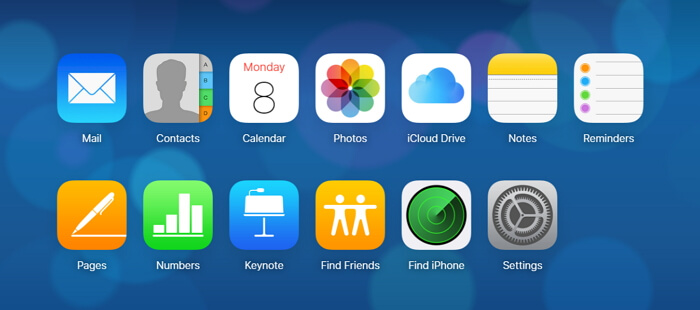
Część 1. Jak sprawdzić i uzyskać dostęp do ostatnich danych iCloud Backup na komputerze?Przewodnik wideo: Jak wyświetlić kopię zapasową iCloud i uzyskać do niej dostęp?Część 2. Sprawdź ostatnią kopię zapasową iCloud w InternecieCzęść 3. Jak wyświetlić ostatnią kopię zapasową iCloud na iPhonie (iPadzie lub iPodzie touch), komputerze Mac lub PC?Część 4. Wniosek
Część 1. Jak sprawdzić i uzyskać dostęp do ostatnich danych iCloud Backup na komputerze?
Jak sprawdzić ostatnią kopię zapasową na iPhonie
- Krok 1: Podłącz iDevice do komputera i zainstaluj zestaw narzędzi FoneDog.
- Krok 2. Wybierz tryb tworzenia kopii zapasowych danych.
- Krok 3: Wybierz typ plików, które chcesz wykonać kopię zapasową.
- Krok 4: FoneDog Toolkit zakończy tworzenie kopii zapasowej danych.
Krok 1: Podłącz iDevice do komputera i zainstaluj zestaw narzędzi FoneDog
Przede wszystkim podłączenie iDevice bezpośrednio do komputera za pomocą oryginalnego USB, a następnie pobierz i otwórz FoneDog Toolkit na swoim komputerze (zarówno Windows, jak i Mac i system są dozwolone), a wykryje podłączone urządzenia iOS. Wybierz FoneDog - zestaw narzędzi iOS Kopia zapasowa i przywracanie danych na ekranie głównym. Kliknij opcję Kopia zapasowa danych iOS.
Darmowe pobieranie Darmowe pobieranie

Krok 2. Wybierz tryb tworzenia kopii zapasowych danych
W tej sekcji możesz wybrać moduł kopii zapasowej, który Ci się podoba. Jest dla ciebie tryb standardowy. Jeden to „Standardowa kopia zapasowa”, a drugi to „Szyfrowana kopia zapasowa”. Po wybraniu modułu kopii zapasowej, a następnie kliknij przycisk „Start”, aby kontynuować.

Krok 3: Wybierz typ plików, które chcesz wykonać kopię zapasową
Klikniesz przycisk „Start” później, aplikacja wyświetli typ danych, których kopię zapasową możesz wykonać. Takich jak zdjęcia, historia połączeń, wiadomości WhatsApp, filmy wideo, kontakty itd. Możesz wybrać typ danych, które chcesz selektywnie wykonać kopię zapasową.

Krok 4: FoneDog Toolkit zakończy tworzenie kopii zapasowej danych
To oprogramowanie iOS Data Backup & Restore zacznie tworzyć kopie zapasowe plików, które lubisz. Po zakończeniu tworzenia kopii zapasowej FoneDog Toolkit - iOS Data Backup & Restore wyświetli rozmiar i nazwę pliku kopii zapasowej. Możesz wybrać opcję „Wykonaj kopię zapasową więcej”, aby wykonać kopię zapasową większej liczby plików, lub kliknąć opcję „Przywróć dane iOS”, aby przenieść dane na komputer lub inny iPad lub iPhone. Następnie możesz wyświetlić ostatnią kopię zapasową iCloud na urządzeniach iPhone lub komputerach, a także uzyskać do nich dostęp w dowolny sposób.

Ludzie również czytająJak odzyskać utracone wiadomości WhatsApp (czaty) po aktualizacji iOS 11Rozwiązany! Jak odzyskać niezapisany dokument programu Word?
Przewodnik wideo: Jak wyświetlić kopię zapasową iCloud i uzyskać do niej dostęp?
Cóż, jeśli napotkasz problem, możesz wyświetlić kopię zapasową iCloud, możesz odnieść się do tego postu lub otworzyć ten przewodnik wideo, aby zobaczyć, jak działa zestaw narzędzi FoneDog - Kopia zapasowa i przywracanie danych iOS, aby przeglądać i uzyskiwać dostęp do kopii zapasowej iCloud w dowolnym momencie. Możesz kliknąć wideo poniżej i obejrzeć, ten przewodnik wideo zawiera szczegółowy samouczek wideo, aby to zrobić.
Część 2. Sprawdź ostatnią kopię zapasową iCloud w Internecie
Najłatwiejszy sposób na rozmowę o dostępie do iPhone'a kopie zapasowe danych w iCloud jest przeglądanie go z komputera lub komputera za pomocą dowolnej przeglądarki internetowej.
- Krok 1. Otwórz przeglądarkę internetową i przejdź do strony iCloud.
- Krok 2. Zaloguj się do iCloud przy użyciu swojego Apple ID i hasła.
- Krok 3. Sprawdź wszystkie pliki w iCloud, w tym dane ostatniej kopii zapasowej
Należy zauważyć:
W witrynie iCloud nie będzie można sprawdzić każdego typu pliku. Na przykład nie można wyświetlać wiadomości WhatsApp, załączników, wiadomości Kik i wiadomości Viber.
Przestrzeń dyskowa udostępniana przez iCloud jest ograniczona. Możemy wykonać kopię zapasową tylko do 5 GB danych. Jeśli chcemy więcej miejsca, musimy kupić miejsce.
Ponadto nie udało się wyodrębnić większości danych z kopii zapasowej.
Część 3. Jak wyświetlić ostatnią kopię zapasową iCloud na iPhonie (iPadzie lub iPodzie touch), komputerze Mac lub PC?
1. Wyświetl ostatnią kopię zapasową iCloud na iPhonie (iPadzie lub iPodzie touch):
- W systemie iOS 11 wybierz Ustawienia> [twoje imię]> iCloud> Zarządzaj pamięcią masową> Kopia zapasowa.
- W systemie iOS 10.3 wybierz Ustawienia> [twoje imię]> iCloud. Kliknij ikonę pokazującą użycie iCloud, a następnie stuknij Zarządzaj pamięcią.
- W systemie iOS 10.2 lub wcześniejszym wybierz Ustawienia> iCloud> Pamięć> Zarządzaj pamięcią.
Tak więc kliknij kopię zapasową, aby wyświetlić więcej szczegółów na jej temat, w tym ostatni plik kopii zapasowej iCloud.
2. Sprawdź ostatnią kopię zapasową iCloud na urządzeniu Mac:
- Wybierz menu Apple> Preferencje systemowe.
- Kliknij iCloud.
- Kliknij Zarządzaj.
- Wybierz Kopie zapasowe.
3. Sprawdź ostatnią kopię zapasową iCloud na urządzeniu PC:
- Otwórz iCloud dla Windows
- Kliknij Pamięć.
- Wybierz Kopie zapasowe.
Oprócz patrzenia na czas i rozmiar kopii zapasowej, niektóre osoby chcą wyodrębnić pliki z najnowszych kopii zapasowych, ale powyższa metoda nie wydaje się tutaj zbyt wygodna. Być może możesz wypróbować zestaw narzędzi FoneDog - Kopia zapasowa i przywracanie danych iOS profesjonalne oprogramowanie do zarządzania kopiami zapasowymi iOS który sprawdza i selektywnie eksportuje dane z kopii zapasowych iCloud na urządzenia iPhone i komputery z systemem Windows w kilku prostych krokach.
Pobierz zestaw narzędzi FoneDog - oprogramowanie do tworzenia kopii zapasowych i przywracania danych iOS:
Oprócz patrzenia na czas i rozmiar kopii zapasowej, niektóre osoby chcą wyodrębnić pliki z najnowszych kopii zapasowych, ale powyższa metoda nie wydaje się tutaj zbyt wygodna. Być może możesz wypróbować zestaw narzędzi FoneDog - Kopia zapasowa i przywracanie danych iOS profesjonalne oprogramowanie do zarządzania kopiami zapasowymi iOS który sprawdza i selektywnie eksportuje dane z kopii zapasowych iCloud na urządzenia iPhone i komputery z systemem Windows w kilku prostych krokach.
Pobierz zestaw narzędzi FoneDog - oprogramowanie do tworzenia kopii zapasowych i przywracania danych iOS:
Darmowe pobieranie Darmowe pobieranie
Część 4. Wniosek
Porównując powyższe trzy metody, zestaw narzędzi FoneDog - Kopia zapasowa i przywracanie danych iOS może być naprawdę najlepszym wyborem do sprawdzania najnowszej kopii zapasowej iCloud, prawda? To niesamowite narzędzie tworzy również kopię zapasową danych iPhone'a na komputerze i odzyskuje je. Dlaczego więc nie pobierzesz i nie wypróbujesz teraz?
Na końcu artykułu, w tej sekcji podsumowującej, możemy powiedzieć, że teraz wiesz, jak sprawdzić ostatnią kopię zapasową iCloud. Możesz również wybrać preferowaną metodę podaną powyżej, aby sprawdzić ostatnią kopię zapasową iCloud. Jeśli znasz inne metody, daj nam znać, postępując zgodnie z poniższymi komentarzami lub jeśli masz jakieś dobre sugestie, możesz zostawić wiadomość. Ponadto uważasz, że ten artykuł jest dla Ciebie przydatny, możesz także udostępnić go rodzinie i znajomym.
Zostaw komentarz
Komentarz
iOS Data Backup & Restore
Wykonaj kopię zapasową danych na komputerze i selektywnie przywróć dane iOS z kopii zapasowych.
Darmowe pobieranie Darmowe pobieranieGorące artykuły
- iMessage Out of Order - The Ultimate Fix
- Dane komórkowe urządzenia z systemem iOS nie działają? Oto prawdziwa poprawka!
- Jak wyświetlić usunięte zdjęcia w kopii zapasowej iTunes?
- Jak wykonać reset fabryczny iPhone'a bez hasła w łatwy sposób
- Metody tworzenia kopii zapasowych zdjęć na iCloud
- Utwórz kopię zapasową urządzeń iPhone na iCloud
/
CIEKAWYDULL
/
PROSTYTRUDNY
Dziękuję Ci! Oto twoje wybory:
Doskonały
Ocena: 4.8 / 5 (na podstawie 105 oceny)
